1、在电脑上用WPS2019打开要编辑的表格,在文档中可以看到没有数据的单元格也有边框
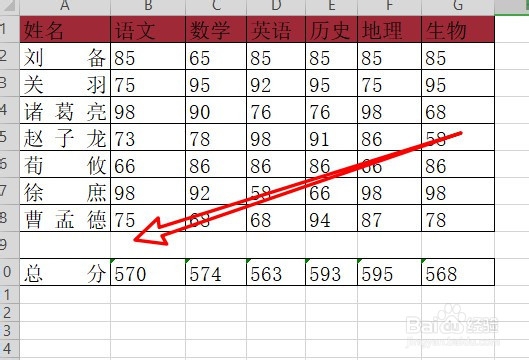
2、然后在打开的打印预览窗口中,可以看到多余的虚线边框
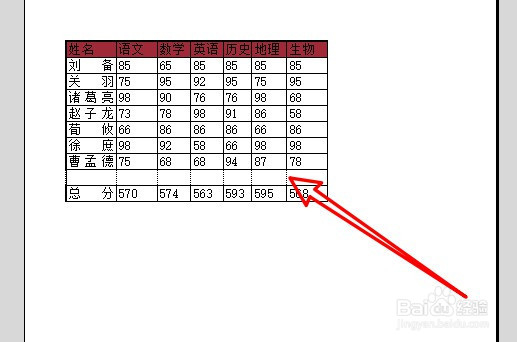
3、这是我们点击WPS2019菜单栏的页面布局菜单
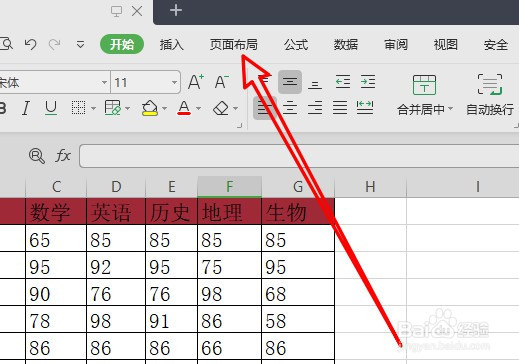
4、接着点击页面布局工具栏上面的展开按钮
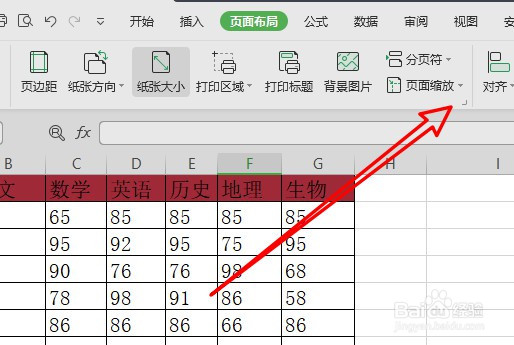
5、这时会打开页面设置窗口,在窗口中点击工作表的选项卡

6、接着在打开的工作表窗口中找到网格线的设置项,点击取消该设置项前面的勾选
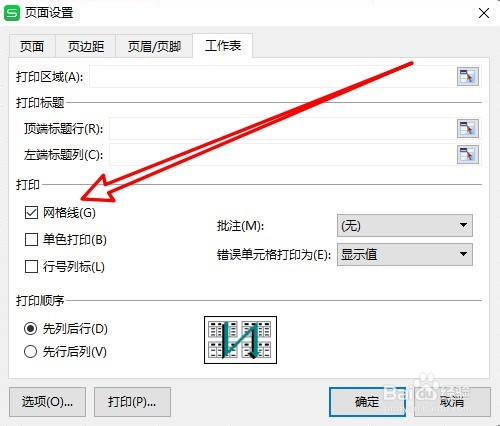
7、返回到打印预览页面可以看到多余的虚线边框没有了

时间:2024-10-17 04:17:52
1、在电脑上用WPS2019打开要编辑的表格,在文档中可以看到没有数据的单元格也有边框
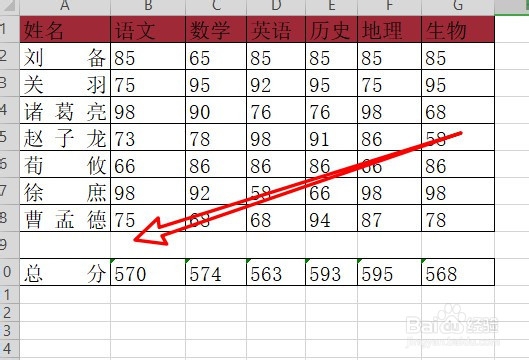
2、然后在打开的打印预览窗口中,可以看到多余的虚线边框
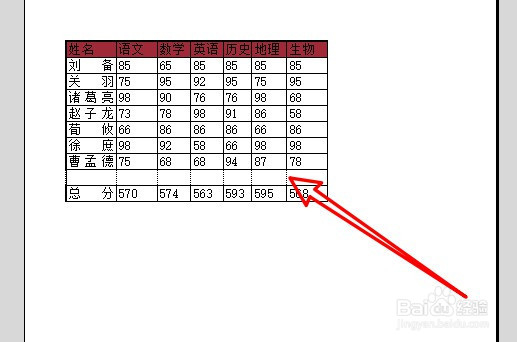
3、这是我们点击WPS2019菜单栏的页面布局菜单
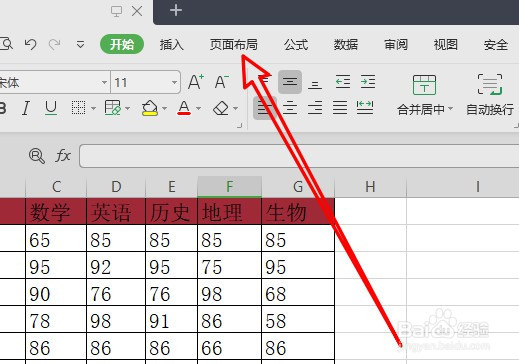
4、接着点击页面布局工具栏上面的展开按钮
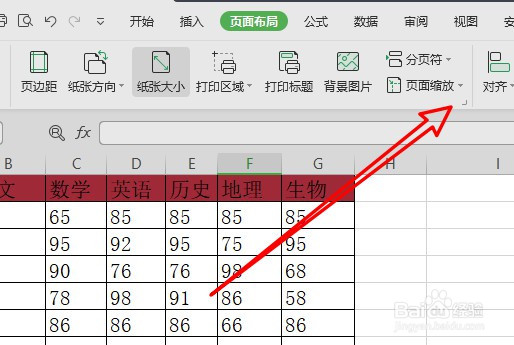
5、这时会打开页面设置窗口,在窗口中点击工作表的选项卡

6、接着在打开的工作表窗口中找到网格线的设置项,点击取消该设置项前面的勾选
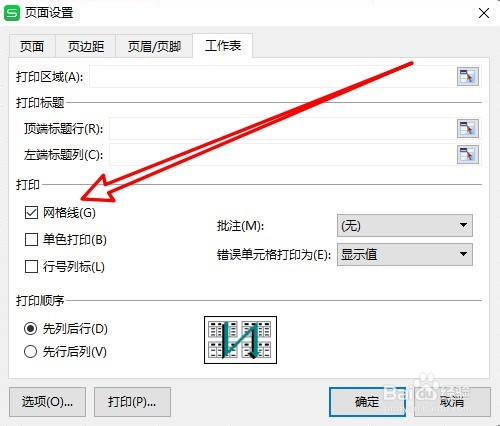
7、返回到打印预览页面可以看到多余的虚线边框没有了

